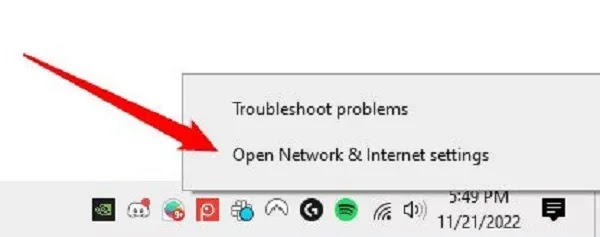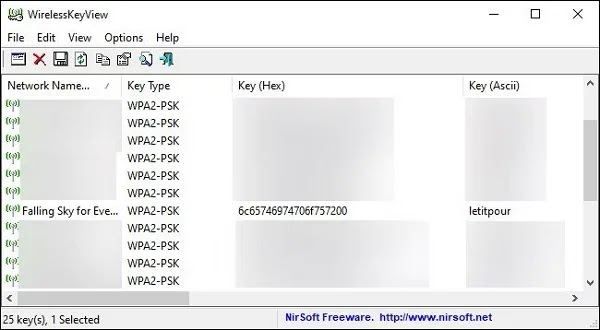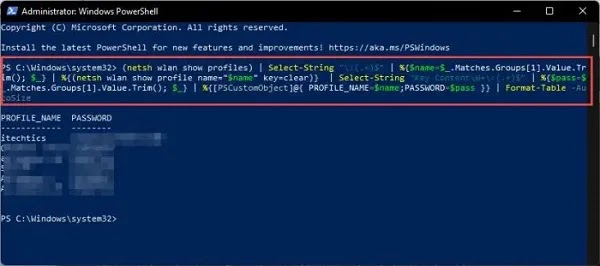عندما نتصل بشبكة Wi-Fi لأول مرة، نحتاج إلى إدخال كلمة المرور الخاصة بها. يقوم Windows 💻 بحفظ كلمات مرور Wi-Fi التي اتصلت بها مسبقًا. وهذا سيجعل من السهل الاتصال بهم في المستقبل. ولكن في بعض الأحيان قد تحتاج إلى رؤية كلمة مرور Wi-Fi التي قمت بالاتصال بها بالفعل. في مقالة Nooh Freestyle اليوم، سنعلمك 5 حيل سريعة لمعرفة كلمة مرور Wi-Fi لنظام التشغيل Windows 10.
كيفية معرفة كلمة مرور Wi-Fi في نظام التشغيل Windows 10
How to See Wi-Fi Password on Windows 10
يحفظ Windows كلمات مرور Wi-Fi التي اتصلت بها. لذلك، إذا نسيت كلمة المرور الخاصة بإحدى هذه الشبكات، فيمكنك مشاهدتها بسهولة في Windows. وفيما يلي سنذكر عدة طرق لمعرفة كلمة مرور Wi-Fi لنظام Windows.
كيفية العثور على كلمة مرور Wi-Fi في نظام التشغيل Windows 10
لرؤية كلمة مرور Wi-Fi لنظام التشغيل Windows 10 والاتصال بشبكة Wi-Fi المخفية ، تحتاج إلى النقر بزر الماوس الأيمن على أيقونة Wi-Fi في (Taskbar). ثم اضغط على Open Network & Internet Settings.
انقر فوق Network and Sharing Center للانتقال إلى إعدادات الشبكة المتقدمة.
انقر فوق زر Wi-Fi الصغير الموجود في منتصف الشاشة لفتح نافذة حالة شبكة Wi-Fi.
انقر فوق Wireless Properties. في نافذة Wireless Network Properties، انقر فوق Show Characters. سيتم عرض كلمة المرور الخاصة بشبكة Wi-Fi الحالية التي تتصل بها في هذه النافذة.
لكن هذه الطريقة تظهر فقط كلمة المرور الخاصة بشبكة Wi-Fi الحالية. إذا كنت تريد رؤية كلمات المرور لجميع شبكات Wi-Fi المخزنة في نظامك، فيجب عليك استخدام الطرق المذكورة أدناه.
وأيضًا، من خلال العثور على كلمة مرور Wi-Fi في Windows، يمكنك استخدامها لتوصيل أجهزتك الأخرى بشبكة Wi-Fi. يمكنك أيضًا استخدام كلمة مرور لتعزيز إشارة Wi-Fi .
1- استخدام WirelessKeyView لمعرفة كلمة مرور Wi-Fi لنظام التشغيل Windows
لرؤية كلمات المرور المخزنة في Windows، يمكنك استخدام (Command-Line Tools) المضمنة. ولكن يوصى باستخدام برنامج WirelessKeyView المجاني.
لا يحتاج هذا البرنامج إلى التثبيت وهو سهل الاستخدام للغاية. لاستخدامه، ما عليك سوى تنزيل برنامج WirelessKeyView ، وفتح الملف المضغوط، ثم النقر نقرًا مزدوجًا فوق الملف القابل للتنفيذ. ثم سيتم عرض قائمة بأسماء الشبكات وكلمات المرور الخاصة بها.
في عمود Network Name، يتم عرض اسم شبكة Wi-Fi. لمعرفة كلمة مرور Wi-Fi في نظام التشغيل Windows 10، ابحث عن اسم تلك الشبكة في عمود Key (ASCII). هذه هي كلمة المرور التي تستخدمها للاتصال بتلك الشبكة.
لإجراء نسخ احتياطي لهذه المعلومات والاطلاع على كلمة مرور Windows Wi-Fi، يمكنك استخدام File > Save All Items. سيؤدي هذا إلى إنشاء ملف نصي يحتوي على هذه المعلومات التي يمكنك نقلها إلى نظامك الجديد أو حفظها لاستخدامها لاحقًا.
2- استخدام Command Line لعرض كلمة مرور Wi-Fi
تعرض لوحة تحكم Windows 10 فقط كلمة مرور شبكة Wi-Fi التي تتصل بها. لرؤية كلمة المرور لجميع شبكات Wi-Fi المحفوظة أو لتغيير كلمة مرور Wi-Fi ، يجب عليك استخدام command-line tools.
افتح نافذة Command Prompt او PowerShell لرؤية كلمات مرور شبكات Wi-Fi المخزنة في Windows دون استخدام البرامج. لرؤية كلمة مرور Wi-Fi في Windows 10 CMD، انقر بزر الماوس الأيمن فوق الزر "Start" أو اضغط على مفاتيح Windows + X. لرؤية قائمة شبكات Wi-Fi المحفوظة، قم بتشغيل الأمر التالي:
netsh wlan show profiles
في قائمة شبكات Wi-Fi، ابحث عن اسم الشبكة التي تريد كلمة المرور الخاصة بها. ثم قم بتشغيل الأمر التالي للحصول على كلمة مرور Wi-Fi في نظام التشغيل Windows 10 ووضع اسم الشبكة بدلاً من NETWORK:
netsh wlan show profile name=”NETWORK” key=clear
في الإخراج، ابحث عن قسم Security Settings. يتم عرض كلمة مرور شبكة Wi-Fi بنص عادي في حقل Key Content.
كرر نفس الخطوات لكل شبكة Wi-Fi تريد العثور على كلمة المرور الخاصة بها.
3- عرض كلمة مرور Windows Wi-Fi باستخدام PowerShell
الأوامر المذكورة أعلاه تعمل أيضًا في PowerShell. ولكن إذا كنت تريد رؤية قائمة كاملة بكلمات المرور في جدول في PowerShell، فيمكنك تشغيل الأمر التالي لإظهار كلمة مرور Wi-Fi في نظام التشغيل Windows 10. لرؤية كلمة مرور Windows Wi-Fi، افتح PowerShell كـ Administrator وقم بتشغيل الأمر التالي:
(netsh wlan show profiles) | Select-String “\:(.+)$” | %{$name=$_.Matches.Groups[1].Value.Trim(); $_} | %{(netsh wlan show profile name=”$name” key=clear)} | Select-String “Key Content\W+\:(.+)$” | %{$pass=$_.Matches.Groups[1].Value.Trim(); $_} | %{[PSCustomObject]@{ PROFILE_NAME=$name;PASSWORD=$pass }} | Format-Table -AutoSize
يمكنك أيضًا استخدام برنامج PowerShell النصي لعرض قائمة كلمات مرور WiFi المخزنة على أي نظام.
للقيام بذلك، قم بتنزيل البرنامج النصي ثم انقر بزر الماوس الأيمن عليه وحدد Run with PowerShell.
4- عرض كلمة مرور الواي فاي باستخدام WiFi Password Revealer
إذا لم تكن مرتاحًا لاستخدام سطر أوامر Windows، فيمكنك استخدام برنامج تابع لجهة خارجية يسمى Magical JellyBean Wifi Password Revealer . يستعيد هذا البرنامج جميع كلمات مرور Wi-Fi المحفوظة في Windows.
للقيام بذلك، قم بتنزيل وتثبيت WiFi Password Revealer. ثم قم بتشغيله.
حدد شبكة Wi-Fi المطلوبة واضغط على مفاتيح الاختصار Ctrl + Alt + C لنسخ كلمة المرور الخاصة بها إلى الحافظة.
5- استخدام WirelessKeyView لمعرفة كلمة مرور Wi-Fi لنظام التشغيل Windows
يعد WirelessKeyView برنامجًا صغيرًا ومفيدًا يمكنه عرض كلمات مرور Wi-Fi المخزنة على الكمبيوتر.
لاستخدام WirelessKeyView ، قم بتنزيله واستخرج الملف المضغوط.
ثم قم بتشغيل ملف WirelessKeyView.exe لعرض كلمة مرور Wi-Fi المحفوظة في نظام التشغيل Windows 10.
هذا البرنامج يعمل بدون تثبيت.
خاتمة
في هذه المقالة تم استعراض طرق العثور على كلمة مرور Wi-Fi في نظام التشغيل Windows 10. لكن اختيار الطريقة الصحيحة لعرض كلمة مرور Wi-Fi الخاصة بنظام Windows يعتمد على عوامل مختلفة، بما في ذلك مدى ارتياحك لاستخدام أدوات سطر الأوامر، وحاجتك لرؤية قائمة كلمات المرور، وإصدار Windows الخاص بك.
أسئلة مكررة
لماذا لا يمكنني رؤية كلمة مرور WiFi الخاصة بي في Windows؟
هناك عدة أسباب لعدم تمكنك من رؤية كلمة مرور Wi-Fi في Windows. ومن هذه الأسباب يمكن ذكر ما يلي:
1- لم تقم بحفظ كلمة مرور شبكة Wi-Fi.
2- يتم حفظ كلمة مرور Wi-Fi بصيغة HEX.
3- يتم تشفير كلمة مرور Wi-Fi باستخدام برنامج تابع لجهة خارجية.
هل يمكنني رؤية كلمة مرور Wi-Fi للشبكات العامة؟
لا، لا يمكنك رؤية كلمة مرور Wi-Fi للشبكات العامة. تتطلب منك الشبكات العامة عادةً إدخال كلمة المرور الخاصة بك يدويًا لمزيد من الأمان. في هذه الحالة، لا يتم تخزين كلمة المرور في نظامك ولا يمكنك رؤيتها.
هل يمكنني رؤية كلمة مرور Wi-Fi دون استخدام الكمبيوتر؟
لا، لا يمكنك رؤية كلمة مرور Wi-Fi دون استخدام جهاز كمبيوتر. يتم تخزين كلمة مرور Wi-Fi في ذاكرة جهاز الكمبيوتر الخاص بك وتحتاج إلى الوصول إلى الكمبيوتر لرؤيتها.
تعليقاتكم واقتراحاتكم؟
استعرضنا في هذا المقال طرق عرض كلمة مرور الواي فاي المخزنة في نظامي التشغيل Windows 10 وWindows 11. هل استخدمت هذه الأساليب؟ ما هي تجربتك مع هذه الأساليب؟ يرجى مشاركة تعليقاتكم واقتراحاتكم معنا.